ビジネスとブランドの強力なオンラインプレゼンスを構築することは非常に重要です。 Googleは大多数のインターネットユーザーが使用する人気の検索エンジンであるため、Googleマイビジネスにあなたのビジネスを掲載することはオンラインでのビジネスプレゼンスの向上 にとって素晴らしいステップです。しかし、何を推測するか、あなたのビジネスをリストするだけでは十分ではありません。あなたもそれを「主張」する必要があります。
Googleでビジネスを「主張」することの意味
検索エンジンでビジネスを主張する には、次のものが必要です。あなたがブランド、ビジネス、組織、またはエンティティの真の代表者であることを証明するため。最終的な目標は、ビジネスが本物であり、ビジネスに関して提供された情報が正確であることを確認することです。
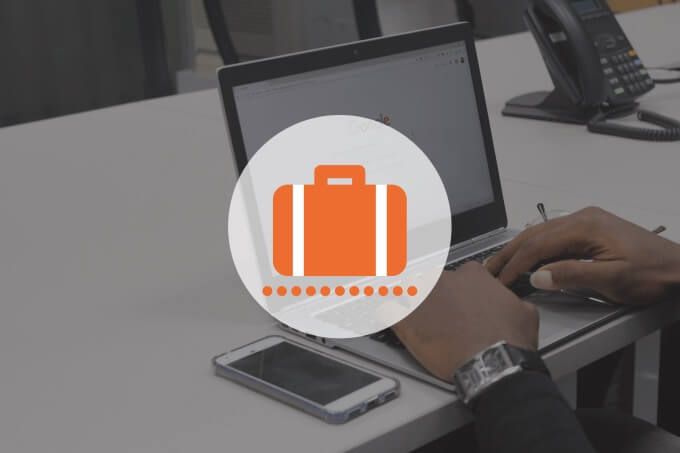
そうすることで、視認性の向上などの追加のメリットを享受できます(主張されているビジネスのランクが高くなります)検索結果で)、オーガニックトラフィックが増加し、その結果、売り上げが増加します。
Googleでビジネスを申請すると、ビジネス情報がGoogleにどのように表示されるかを完全に制御できます。また、デジタルプレゼンスを向上させ、Googleで直接顧客とやり取りできる機能のロックを解除します。たとえば、Googleでカスタマーレビューに返信できるのは、確認済み/申し立て済みの企業のみです。
プロセスは非常に簡単です。このガイドでは、Googleでビジネスを申請または登録して、ローカル検索結果、マップ、その他のGoogle製品に表示されるようにする手順を説明します。
ほとんどのローカルビジネスは、より多くのことを推進したいと考えています。人々は自分のウェブサイトにアクセスするか、Google検索結果の上位に表示されるため、Googleであなたのビジネスを主張することは、最初の一歩です。
あなたのビジネスはGoogleにリストされていますか?
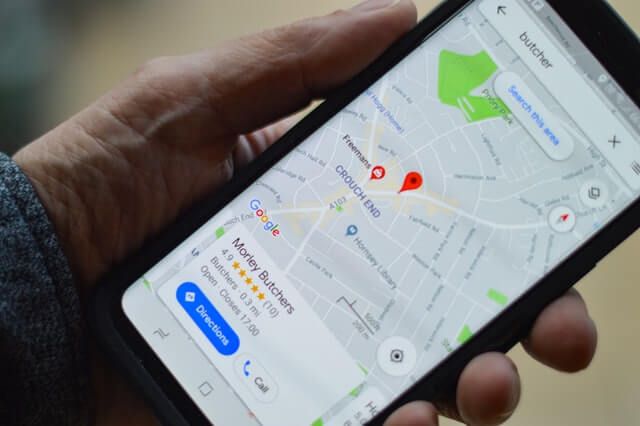
Googleでビジネスを主張するための最初のステップは、そのビジネスがGoogleにあるかどうかを確認することです。これを行うには、Googleで会社名を検索し、そのビジネス専用のナレッジパネルがあるかどうかを確認します。ナレッジパネルは、Google検索結果ページの右側にあるサイドバーです。
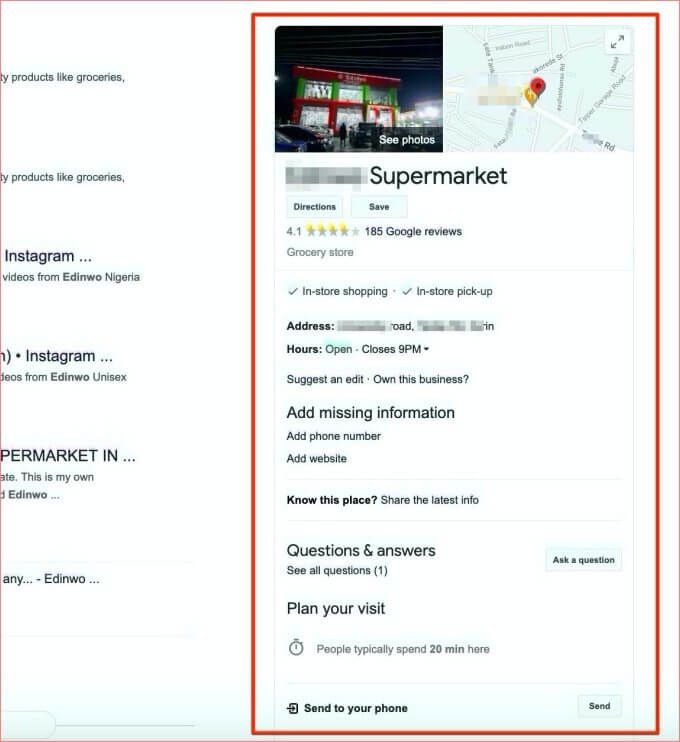
お店やサービスが既にGoogleに掲載されている場合は、次のセクションにジャンプして、お店やサービスを申請する方法を確認してください。
Googleに掲載されているビジネスを申し立てる方法
ナレッジパネルがあるからといって、ビジネスが申し立てられているとは限りません。これは、Googleがいくつかのソースからのデータを使用してあなたのビジネスを自動的にリストしたことを示しているだけです。ナレッジパネルに「このビジネスを所有している」と書かれている場合は、ビジネスが未請求であることを意味します。
以下の手順に従って、ビジネスを申請してください。
1。 [このビジネスを所有する]をクリックして、ビジネスを申請するプロセスを開始します。
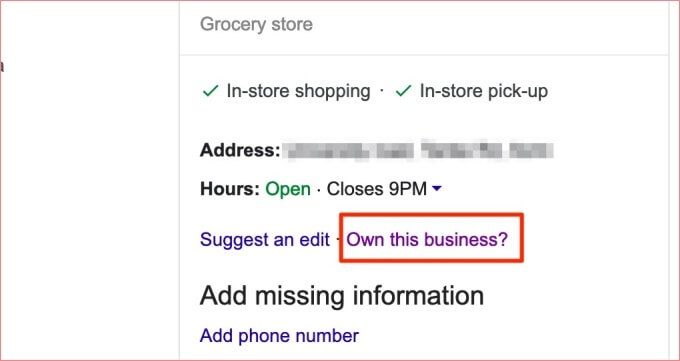
注:ブラウザで(個人またはビジネスの)Googleアカウントにログインしていることを確認してください。
2。 今すぐ管理ボタンをクリックします。
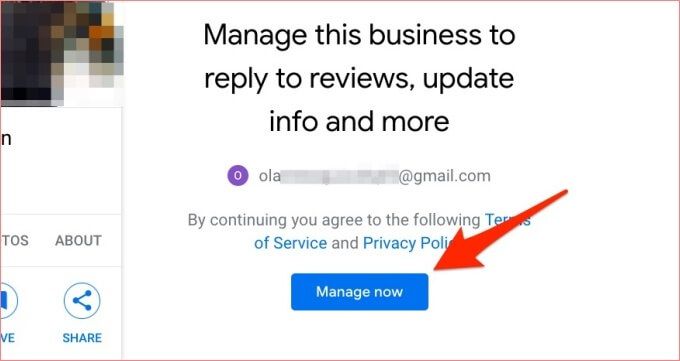
3。あなたのビジネスの確認はがきを受け取ることができる信頼できる代表者の名前を入力してください。それはあなたの名前、ビジネスマネージャー、または信頼できるスタッフである可能性があります。 メールをクリックして続行します。
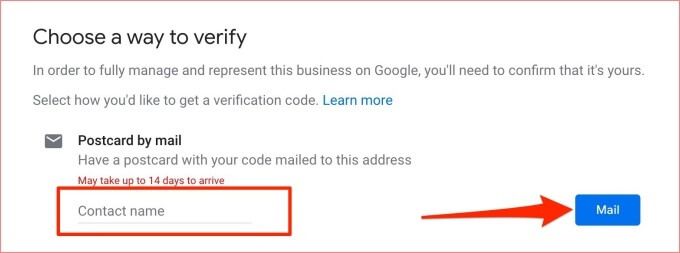
はがきには、ビジネスの所有権と信頼性を確認するために使用する5桁のコードが含まれています。 Googleは、ハガキを会社の住所に郵送する前に、ビジネスに関する追加情報を要求する場合があります。
ハガキが届くまでに数日から数週間かかる場合があります。これは、距離、宅配便の効率、およびその他の予期しない状況などの要因によるものです。確認ハガキを待つ間、営業時間、説明、商品や店舗の写真など、ビジネスに関する詳細情報を提供できます。これらは、Googleがビジネスを確認した後にのみ顧客に表示されます。
注:確認ハガキを待つ間は、次の情報を編集しないでください。
この情報を変更すると、ビジネスの確認が遅れます。したがって、確認を申請する前に、提供した情報を再確認してください。
ビジネスの確認
ビジネスを主張する最後のステップは、はがきの確認です。ハガキを受け取ったら、Googleマイビジネスダッシュボード にログインして、ビジネスを確認します。
1。会社名の横にある確認コードを入力をクリックします。
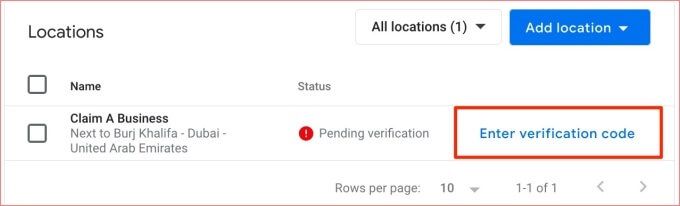
2。表示されたボックスに確認コードを入力し、[確認]をクリックします。
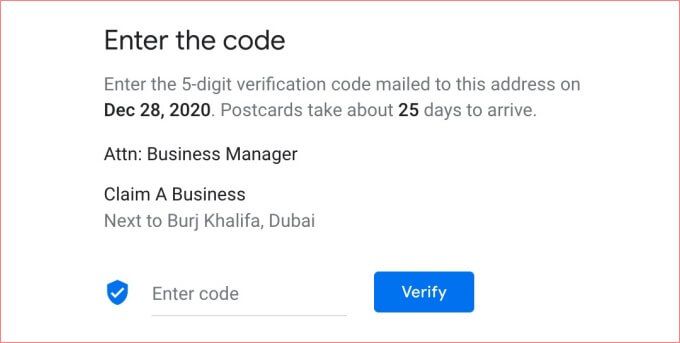
あなたのビジネスはすぐに確認され、Googleで申し立てられたとおりに表示されます。
Googleにビジネスを掲載する方法
結果ページにビジネスのナレッジパネルが見つからない場合は、そのビジネスがGoogleに掲載も請求もされていないことを意味します。以下の手順に従って、Googleにビジネスを手動で一覧表示し、検索結果に表示されるようにします。
1。 Googleマイビジネスの作成ページにアクセスし、検索ボックスに会社名を入力します。繰り返しになりますが、お店やサービスが検索結果に表示されない場合は、Googleに掲載されていません。
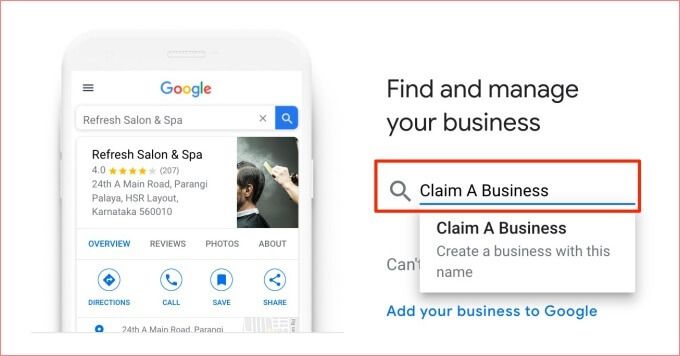
注:正しいビジネスを入力してください名前。また、会社名の複数のバリエーションを試して、誰もあなたのビジネスをリストしていないことを確認することもできます。
2。検索バーの下にポップアップ表示されるこの名前でビジネスを作成するカードをクリックします。

3。ビジネスに関する基本的な情報(ビジネス名、ビジネスカテゴリなど)を提供する必要があります。提供された情報が正確であることを確認してください。タイプミス、間違った、間違ったスペル、その他のエラーは、検証の遅延などの問題を引き起こす可能性があります。
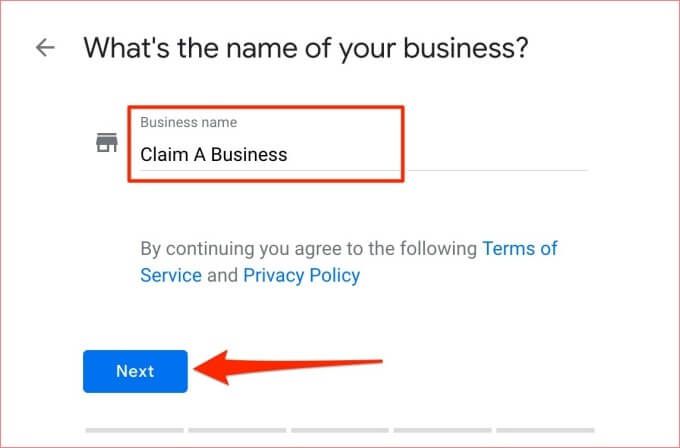
4。特に実店舗やオフィスで実店舗を経営している場合は、場所も追加する必要があります。
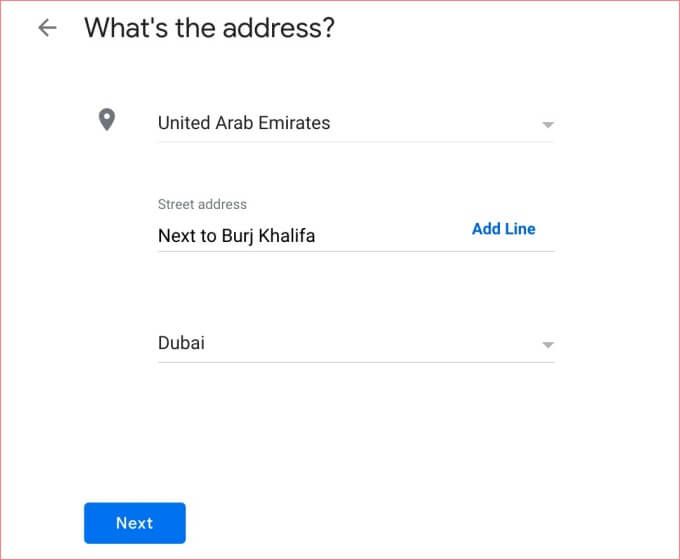
位置情報は、Googleがビジネスリスティングを表示する場所と方法を決定するのにも役立ちます。これは検証の目的でも必要です。
5。提供する情報が以前にGoogleに掲載されたビジネスと類似している場合は、そのビジネスをよく読んで、自分のものかどうかを確認してください。 これらのいずれでもないを選択し、次へをクリックして続行します。
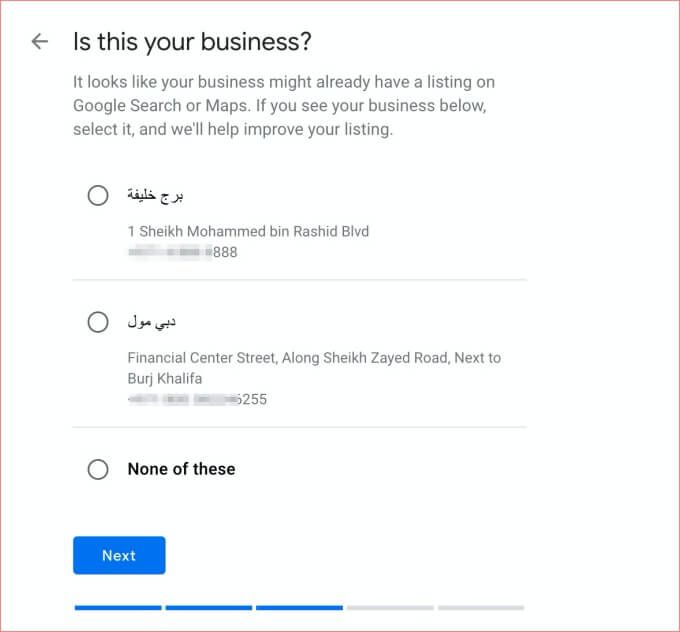
6。プロンプトに従い、あなたのビジネスについてできるだけ多くの情報を提供してください。提供する(正確な)情報が多ければ多いほど、潜在的な顧客がGoogle検索とマップを介してあなたのビジネスを見つける しやすくなることを忘れないでください。
7。 [完了]をクリックして確認に進みます。
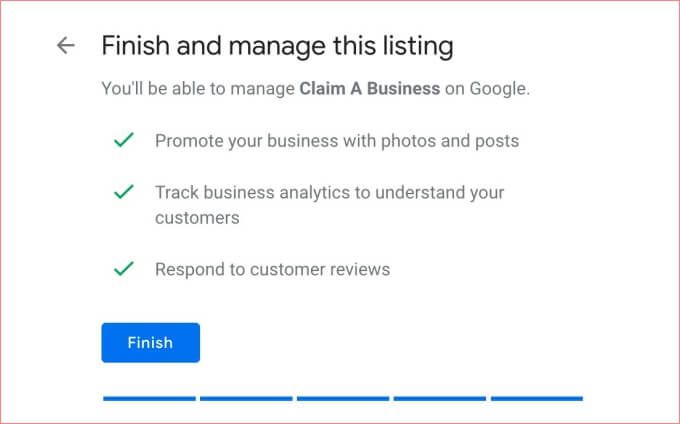
8。提供されたスペースにビジネスを管理する権限を与えられた代表者の名前または役職を入力し、メールをクリックします。
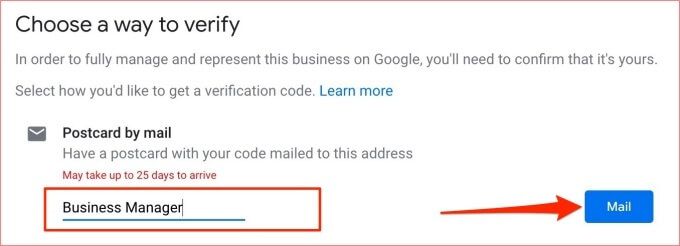
注:A新しくリストされたビジネスは、確認が完了するまでGoogleに表示されません。そのため、Google検索とマップにリスティングが表示されるまで数週間待つ必要がある場合があります。
Googleがビジネスを検証する方法
Googleは検証を実行して、本物のビジネスを特定し、不正や重複を防ぎますリスト。
この記事の執筆時点では、Googleがビジネスを検証する方法は5つあります。
メールポストカードがデフォルトのビジネスです。検証方法。あなたのビジネスが電話または電子メールによる確認の対象である場合、Googleはオプションを利用できるようにします。これらの確認オプション(メールと電話)は、ほとんどの場合サービスエリア事業 で利用できます。つまり、実際の住所で顧客にサービスを提供していない企業です。
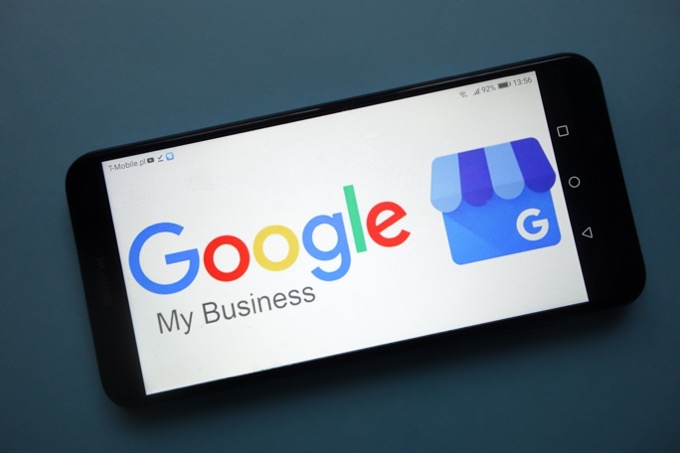
インスタント検証を使用するには、Google Search Console を介してビジネスを構成および検証している必要があります。一括確認は、複数(少なくとも10以上)のビジネスを管理しているアカウントでのみ利用できます。
ゼロコストでビジネスを主張してください!
ビジネスがGoogleにある可能性が高く、あなたは自動生成されたリストがあなたのビジネスに駆り立てている無料のトラフィックから利益を得ています。これはいい。ただし、Googleでビジネスを確認して申し立てを行わないと、潜在的なオーガニックトラフィックを逃してしまいます。
Googleは、検索エンジンの結果で、申し立てられていないエンティティよりも確認済みのビジネスを認識してランク付けします。主張されたビジネスはあなたを主導権を握り、Googleでのブランドの認知度と成長を促進します。顧客のレビューに返信したり、Google投稿を使用してコンテンツを作成したり、公式写真(「所有者から」というラベルが付いている)を共有したりできます。
オンラインでのビジネスの成功をゼロコストで改善したい場合、Googleでビジネスを始めるのに適した場所だと主張します。